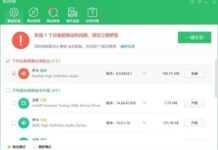Tag: 藍屏
電腦藍屏先別慌 花1分鍾看完:小白也能輕松解決
相信絕大多數用戶對於電腦藍屏都有天生的恐懼心里,因為一旦出現藍屏的情況意味著無法及時的進入工作中,甚至很多時候突然藍屏會讓你的努力付之東流。
然而,電腦藍屏這件事只能是盡可能預防,但不可能完全避免,如果電腦真的出現了藍屏,作為電腦知識並不是很豐富的用戶來說到底該如何解決呢?
01 藍屏代碼:0x0000007E,Ox0000008E
如果藍屏代碼為「0x0000007E,Ox0000008E」,意味著你的電腦可能中了病毒,或者記憶體損壞以及接觸不良。
遇到這種藍屏問題在開機按住F8進入安全模式,將系統進行殺毒,同時可以嘗試重新插拔記憶體,按照筆者的經驗來看,出現這組代碼的藍屏問題記憶體損壞的機率不大。
02 藍屏代碼:Ox00000OED
如果藍屏代碼出現「Ox00000OED」的字樣,那意味著藍屏的誘因主要是和硬碟、系統相關。其中系統損壞的機率比較大,而硬碟損壞的機率則相對較小,有可能是卷有問題。
這個問題解決方法只要重裝系統或者更換硬碟基本就可以解決。
03 藍屏代碼:MACHINE-CHECK-EXCEPTION
如果看到藍屏代碼為「MACHINE-CHECK-EXCEPTION」,意味著導致電腦藍屏的原因在於CPU超頻過度。
解決的方法也非常簡單,啟動自動修復功能,修復系統錯誤後,將CPU降回出廠頻率。不要再超頻運行,最好不要用容量太大的軟體或者那些測試CPU超頻之類的軟體。
04藍屏代碼:Ox000000D1
如果藍屏代碼出現「Ox000000D1」,意味著其誘因一般和顯卡有關,大機率是顯卡損壞了或者安裝了不太兼容的顯卡驅動造成的。
出現這類問題的解決方法是到官網下載一個顯卡驅動安轉試一試,如若還是不行,如果主機有集成顯卡的可以用集成顯卡試試,或者直接拔掉顯卡。
05 藍屏代碼:Ox0000000A
出現「Ox0000000A」的藍屏代碼,大機率是電腦驅動出現衝突,顯卡和晶片組的問題偏多。
該問題的解決方案是進入安全模式,刪除最近的更新和安裝的顯卡和主板驅動。具體操作為返回電腦的桌面界面,點擊桌面的計算機圖標,選擇下滑菜單中的管理選項。
打開計算機管理界面,一次點擊左側窗口中的事件查看器-管理事件的摘要,確定出現錯誤的驅動程序是哪個,確定出現故障的驅動之後,手動將該驅動卸載。
如果是電腦兼容性問題,可以使用系統診斷工具進行檢測,看看是否硬體和驅動程序存在兼容性問題。
06 藍屏代碼: 0x0000001A
出現此藍屏代碼的誘因大機率是由雜牌記憶體條發熱導致的,而這個藍屏問題解決起來會相對麻煩一些。
首先,要排除硬體故障以及記憶體的故障,先從記憶體條出發,再確保記憶體沒有損壞的情況下,將記憶體條拔下來擦拭下,再重新插上大機率就可以解決。
如果電腦使用的是兩條記憶體的話可以嘗試拔掉一條記憶體試試看。還沒有解決藍屏問題,就排查一下是否是硬碟的故障,查看一下數據下是否出現問題,再對硬碟進行格式下試一下。
來源:快科技
《光環:無限》遊戲藍屏解決方法分享
《光環:無限》有玩家在遊玩中經常遇到藍屏的情況,有玩家不知道該怎麼解決,下面就給大家帶來遊戲藍屏解決方法分享,希望可以幫助到大家,更多如下。
遊戲藍屏解決方法分享
遇到藍屏的情況,有玩家更新完windows系統就能進了。
來源:3DMGAME
Windows 11預覽版不止有藍屏,還會出現綠屏與黑屏
Windows系統崩潰死機時出現藍屏的機制,在英語里稱作BSOD,即藍屏死機「Blue Screen Of Death」的縮寫,是任何Windows用戶避之不及的存在。
就連比爾·蓋茨都免不了俗 圖源1998年Windows 98測試版發布會演示
BSOD早在1985年的第一個產品Windows 1.0就已經存在,但應用范圍較小,並不多見。直到1992年的Windows 3.1系統,藍色螢幕對話框開始應用於軟硬體的各種故障,從Windows 95、Windows 98,一直沿用到今天的Windows 10。
Windows 3.1/95/98/Me的通用藍屏界面
藍屏界面在近三十年里經過了數次沿革。考慮到個人計算機的普及進度,下面這張Windows XP/Vista/7系統所使用的藍底白字死機界面影響最為深遠。
自2012年的Windows 8起,微軟把藍屏界面的深藍色改為淺藍色,刪去了大部分用戶很少會看的說明文字與錯誤日誌,添加了對中文的支持,以及一個「:(」的表情,似乎想讓冰冷的死機頁面變得更加人性化。
到了2016年Windows 10的1607版本,微軟又為藍屏頁面添加了一個二維碼,便於技術人員快速排除故障,最終變成了我們今天看到的樣子。
無論藍屏變成什麼樣子,一旦出現,都足以讓電腦前的我們心肺停止。但藍屏的實質是Windows系統的自我保護措施,僅在系統無法從某個錯誤中恢復時出現,及時關閉系統,阻止對硬體或數據的進一步損害。
除了放出藍底白字醒目地提供簡略的錯誤信息,系統還會自動生成一份迷你轉儲文件(Minidump),協助技術人員排查報錯的真正原因。
也難怪微軟內部從不使用BSOD之類的說法,而是用「錯誤檢查」形容藍屏。對他們來說,藍屏的白字或二維碼才是值得關注的重點,雖說藍色背景是Windows的主題色,卻並非不可替換。
我們偶爾也會見到不同色號的Windows系統死機頁面,比如更加醒目的紅色款與橙色款。
紅色款
橙色款
2016年某個專供測試人員使用的Windows 10預覽版本,把藍屏死機改成了綠屏死機。當時的內測主管多納·薩爾卡爾表示,綠屏的設計是為了區分內測用戶與正式版用戶的不同錯誤報告。
圖源推特@Chris123NT
自今年6月起,最新系統Windows 11測試版的相關內容開始在網上泄露。比起新增的功能,一小部分測試人員更關心新系統藍屏死機是什麼樣子,便人為地把電腦搞到崩潰,結果碰到了Win10預覽版本所使用的綠屏界面。
圖源reddit:u/mikee8989
6月29日,微軟正式向Windows預覽體驗計劃中DEV通道的用戶推送了Windows 11預覽版。發布預覽版屬於測試的一部分,因此可以預見這個版本的不穩定性。
沒過兩三天,網上便有了大量Windows 11崩潰死機的界面截圖。這些圖片的背景除了藍色與綠色,還多出了一種純粹的黑色,黑底白字,布局與藍屏界面一致,僅有二維碼是藍色的。好在黑色的英文是Black,所以黑屏死機一樣可被簡稱為BSOD。
英文版
日文版
鑒於微軟從未通過官方渠道聲明有關藍屏界面的改動,再加上藍綠黑三色錯誤報告均有出現,我們也無法確認黑屏死機是否會應用至Windows 11正式版本,目前只能假定黑屏是測試內容的一部分。
了解到Win11預覽版存在黑屏死機界面後,推特用戶XenoPanther經歷了一番研究,在7月1日公布了自己的發現:藉由修改注冊表,能夠讓Win11預覽版死機時必定出現黑屏。
如果你正在用Win11預覽版,可以進入Windows系統自帶的注冊表編輯器,按照下圖中的注冊表路徑,找到DisplayPreReleaseColor,並把參數值改為0,然後重啟電腦。
圖源媒體Tom』s Hardware
更改注冊表只是讓死機界面變色,並不會讓你馬上死機。假如你迫不及待地想要親眼見證黑屏界面,還請自行搜索讓電腦快速死機的方法,使用前請優先關掉其他程序,保存好自己的文件與數據。
本文不對死機造成的任何後果負責。 ...
Win10又曝出新藍屏Bug:幾乎所有版本都會受到影響
來源:擴展迷EXTFANS
眾所周知,Win 10的每次例行累積更新都會地帶來新的故障,幾乎沒有一次例外。
舊的Bug沒解決,新的Bug接踵而來,不少人都經歷過被Win 10更新支配的恐懼。
對於不幸中招的用戶來說,最害怕的事情,就是電腦系統突然進入自動更新——你永遠不知道它會給你帶來什麼「驚喜」。
在Win 10被曝光的Bug中,藍屏死機應該算是最「經典」的一個,大家應該也都不陌生了。
世界上有很多東西都會隨著時間發生改變,但是Win10的Bug卻不會。
2021年的3月,微軟Windows 10的藍屏Bug,再次與大家不期而遇了。
3月12日,在微軟支持文檔中,微軟已承認有多個藍屏死機(BSoD)(即嚴重的系統崩潰)是由於2021年3月的累積更新引起的。
據悉,微軟Win10在3月9日推送了本月累積更新。
但還沒過幾天,微軟就已經收到了大量用戶的反饋稱,如果安裝累積更新修正檔KB5000802(針對Win10 20H2系統),或者KB5000808(針對Win10 1909)修正檔,會有很大機率更新後就會出現頻繁藍屏。
現在,微軟的支持文檔顯示,微軟已確認2021年3月的累積更新對連接到某些印表機的電腦會造成嚴重影響。
幾乎所有Windows 10版本都會受到此Bug影響,其中包括版本20H2,v2004,v1909,甚至v1803/1809。
以下是受影響的Windows 10版本及其更新KB ID(內部版本號)的完整列表:
Windows 10版本1803-KB5000809(作業系統內部版本17134.2087)
Windows 10版本1809-KB5000822(作業系統內部版本17763.1817)
Windows 10版本1909-KB5000808(作業系統內部版本18363.1440)
Windows 10版本2004和20H2-KB5000802(作業系統內部版本19041.867和19042.867)。
微軟指出,當用戶在安裝最新更新後嘗試在某些應用中APC_INDEX_MISMATCH某些印表機時,可能會遇到藍屏現象,他們正在研究這個問題。
目前尚不清楚有多少用戶受到影響,但是一些用戶稱,他們在京瓷理光和其他公司的印表機上遇到了這個問題。
這表明,該Bug並非某特定廠商或型號的印表機獨有的問題,而是Win10最新更新可能與某些印表機驅動程序存在兼容性問題。
截止現在,這個Bug並無太好的解決辦法,用戶如果遇到這個問題只能卸載更新的修正檔,儘量還原,直到微軟找到問題所在並修復。
你可以打開控制面板>程序和功能>查看已安裝的更新,選擇更新,然後單擊「卸載」,或者使用「命令提示符」。
微軟於年初推出了自己的Python教程,我們將其漢化提供給大家,歡迎大家收藏關注哦~(已經漢化完成的20集,我們日更1集,未完成部分我們儘快更新)
來源:kknewsWin10又曝出新藍屏Bug:幾乎所有版本都會受到影響
告別藍屏最常見的藍屏原因匯總
今天我們來聊一聊關於電腦藍屏的事。只要你坐在電腦前閱讀我這篇文章,那麼你一定經歷過電腦藍屏的情況.
也就是說用過電腦的人基本上都曾經歷過這些糟心的事情,大家對藍屏真的了解嗎?
雖然大家飽受電腦藍屏的困擾,但實際上Windows系統做出藍屏這一舉動是為了保護大家的數據不受損壞。
當系統遇到一個比較嚴重的錯誤時,先自己把自己搞崩潰,停止目前的一切行為,來防止你的系統和硬件出現更大更嚴重的損壞。
而藍屏的出現,並不一定意味着系統本身出了問題,給大家介紹一下常見的藍屏原因都有哪些吧。
驅動衝突
當電腦上安裝的系統版本過舊或並非官方鏡像系統時,可能會出現一些驅動衝突的問題。
電腦系統中的驅動和你的硬件並不匹配,就會突然出現藍屏。這種情況一般會出現在剛安裝完系統後,或每次使用電腦的同一種功能時。
比如,你每次想和小姐姐連麥視頻,一點申請視頻通話,就馬上藍屏死機,這八成是因為你的攝像頭驅動和攝像頭硬件不匹配,或者驅動和系統不兼容,這種時候嘗試更新驅動,就有很大的概率可以解決藍屏問題。
經常出現不兼容而引發問題的驅動,還包括顯卡驅動,聲卡驅動以及網卡驅動。
記憶體故障
另一個電腦藍屏的常見原因就是記憶體條出現了問題,不管是接觸不良還是過熱,又或者是幾條記憶體之間的兼容問題,或者記憶體和主板CPU的兼容問題,甚至記憶體條超頻的體質不同,都有可能導致電腦藍屏。
因此出現藍屏問題而維修電腦的時候,往往會把記憶體條拆下來擦擦金手指,再安裝回去嘗試開機。
這確實可能解決部分因為記憶體接觸不良引起的藍屏問題,這是由於摩擦金手指可以清理掉金手指上由於長時間使用而產生的氧化層,還有可能導致接觸不良的灰塵等雜物。
硬盤故障
如果硬盤出現壞道,或者SATA線或供電線接觸不良等情況,也會引起藍屏問題。
這種原因的藍屏,雖然比例較小,但也算是常見的藍屏原因之一。
還在使用機械硬盤的用戶要記住機械硬盤非常容易受到物理沖擊引起的損傷,如果你在電腦運行過程中移動主機甚至讓主機跌落,很容易損壞內部安裝的機械硬盤。
建議在排除了驅動問題和記憶體問題之後,使用HD Tune軟件檢測硬盤的具體情況,識別是否有壞道或其他故障。在確定問題後,選擇屏蔽壞道或直接更換硬盤。
其他奇怪問題
當然了,僅僅三種原因不能完全囊括電腦藍屏的所有情況,這三種之外還可能會有由於硬件過熱、供電不足、主板故障等各種原因引發的藍屏情況,對於這些疑難雜症,我們只有好好的一個一個排除,直到電腦恢復正常。
希望本文的讀者都再也不會遇到藍屏問題。
來源:快科技